iOS 16 värskendusprobleemide lahendamine rakendusega PhoneRescue [sponsoreeritud]
![iOS 16 värskendusprobleemide lahendamine rakendusega PhoneRescue [sponsoreeritud]](https://cdn.4pmtech.com/wp-content/uploads/2023/07/phonerescue-on-mac-1-640x375.webp)
iOS 16 on nüüd saadaval kõigile iPhone’i kasutajatele, kellel on iPhone 8 või uuem. Enamikul juhtudel peaks värskendus alla laadima ja installima mõne minuti jooksul.
Kui aga värskendate oma iPhone’i versioonile iOS 16 või mõnele selle järkjärgulisele versioonile (nt iOS 16.0.2 või 16.1), võib teil tekkida probleeme, näiteks iPhone’i kinnijäämine Apple’i logo külge või ekraan muutub mustaks/siniseks/valgeks. edenemisriba pole. Samuti on võimalik, et teie iPhone taaskäivitub sagedamini kui peaks, mis põhjustab iOS 16 värskenduse ebaõnnestumise.
Nendest olukordadest välja aitamiseks võib iMobie PhoneRescue olla kasulik kaaslane! See on teie Maci ja Windows PC jaoks mõeldud tarkvara, mis suudab lahendada enamiku iOS 16 värskendusprobleeme.
Seega, kui te ei saa oma iPhone’i iOS 15-lt iOS 16-le või iOS 16-le mõnele tulevasele versioonile värskendada, lugege edasi ja uurige, kuidas seda parandada.
Kuidas lahendada iOS 16 värskendusprobleeme iPhone’is rakendusega PhoneRescue
Allolevates sammudes näete, kuidas kasutada PhoneRescue’i suvandit Device Rescue, et väljuda järgmistest olukordadest.
- Teie iPhone ei saa installida iOS 16.
- iOS-i värskendus hangub väga pikaks ajaks.
- iOS 16 värskenduse installimisel ei lähe teie iPhone Apple’i allalaadimislogost kaugemale ja kuvab seda lõputult.
- Teie iPhone on pikka aega pidevalt välja ja sisse lülitanud, kuid iOS 16 installimine ei lõpe.
- Teie iPhone on takerdunud taasterežiimi või DFU-režiimi.
- Pikka aega näete iOS-i värskenduste seadete ekraanil ainult teadet ” Värskenduse otsimine ” või mõnda kaasnevat teadet, näiteks “Värskenduse ettevalmistamine”.
PhoneRescue’i standard- ja laiendatud režiimid
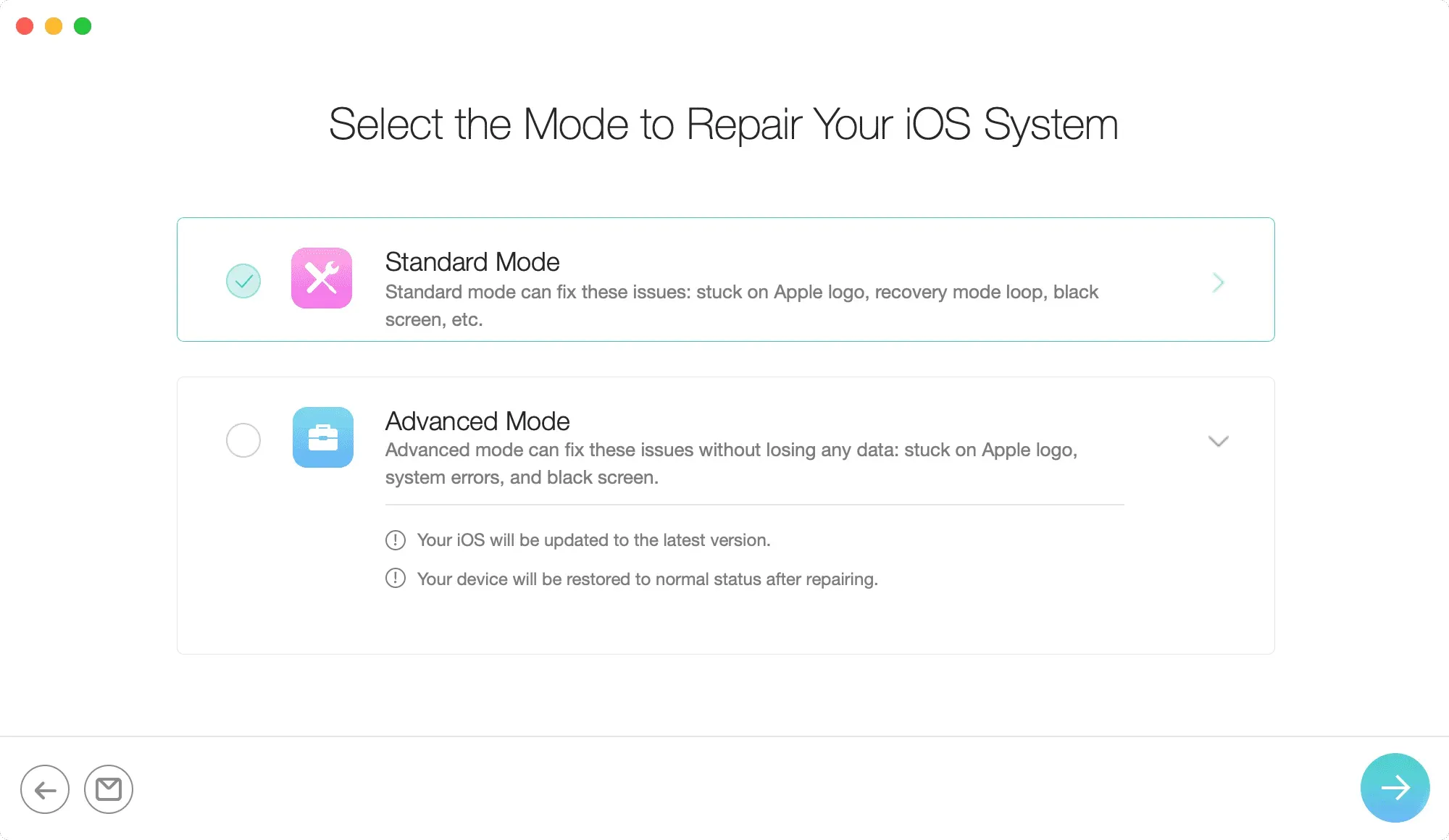
PhoneRescue’il on kaks režiimi: standardrežiim ja täiustatud režiim.
Standardrežiimi kasutamine võib edukalt lahendada mõned tõsisemad iOS-i probleemid, kuid see kustutab kõik teie iPhone’i andmed. Kui teil on varukoopia, saate selle hiljem taastada. Ja kui te seda ei tee, peate oma iPhone’i seadistama nagu uus!
Täiustatud režiim lahendab aga värskendusprobleemid ilma iPhone’i praeguseid andmeid kustutamata. Seetõttu tehke enamikul juhtudel kindlasti see valik ja kui see ei muuda asja paremaks, saate otsustada, kas soovite standardrežiimi kasutamist jätkata või mitte.
Kuidas parandada oma iPhone’is ebaõnnestunud iOS-i värskendusi
1) Laadige alla PhoneRescue ja installige see oma Maci või PC-arvutisse. Kui see on tehtud, käivitage rakendus.
2) Klõpsake rakenduse PhoneRescue ülaosas nuppu Device Rescue ja valige Taasta iOS-süsteem.
3) Seejärel ühendage oma iPhone sobiva Lightning-kaabli abil oma Maci või arvutiga.
4) Järgmisele ekraanile liikumiseks klõpsake paremas alanurgas olevat noolt.
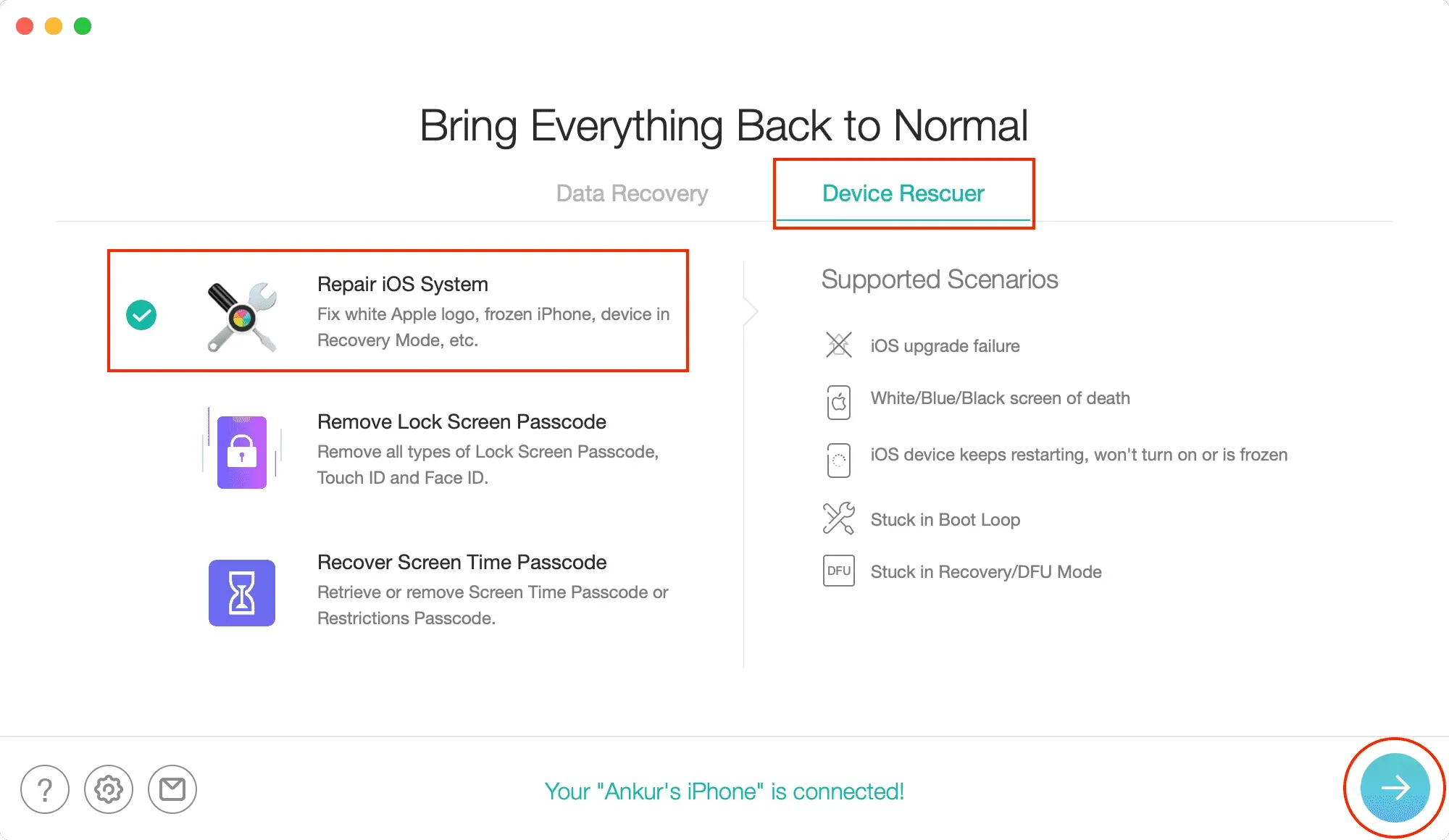
5) Ekraanil „IOS-i süsteemi taastamise režiimi valimine” valige „Täpsem režiim” või „Standardne” Veel. Lugege kindlasti iga režiimi kirjeldust.
6) Nüüd pange oma iPhone taasterežiimi. IPhone 8 ja uuemate, sealhulgas iPhone 14, taasterežiimi sisenemise toimingud on samad, nimelt.
- Vajutage helitugevuse suurendamise nuppu ja vabastage see kohe,
- Seejärel vajutage helitugevuse vähendamise nuppu ja vabastage see kohe,
- Lõpuks vajutage ja hoidke all parempoolset nuppu, kuni kuvatakse taasterežiimi ekraan (kaabel osutab MacBookile).
7) Pärast ülaltoodud sammude järgimist valige oma iPhone’i mudel ja klõpsake nuppu Laadi alla. PhoneRescue laadib teie iPhone’i püsivara Internetist alla. Seega lase protsessil kindlasti lõpule viia. Selle kiirendamiseks kaaluge oma arvutis taustatoimingute keelamist.
8) Kui allalaadimine on lõppenud, alustab PhoneRescue automaatselt teie iPhone’i vaevavate praeguste probleemide parandamist ja parandamist. Sel ajal olge ettevaatlik, et mitte oma iPhone’i kogemata arvutist lahti ühendada. Kui PhoneRescue on teie seadme parandamise lõpetanud, ilmub selle ekraanile kinnitusteade. Nüüd saate nautida värskendatud iPhone’i.
PhoneRescue saab teha rohkem…
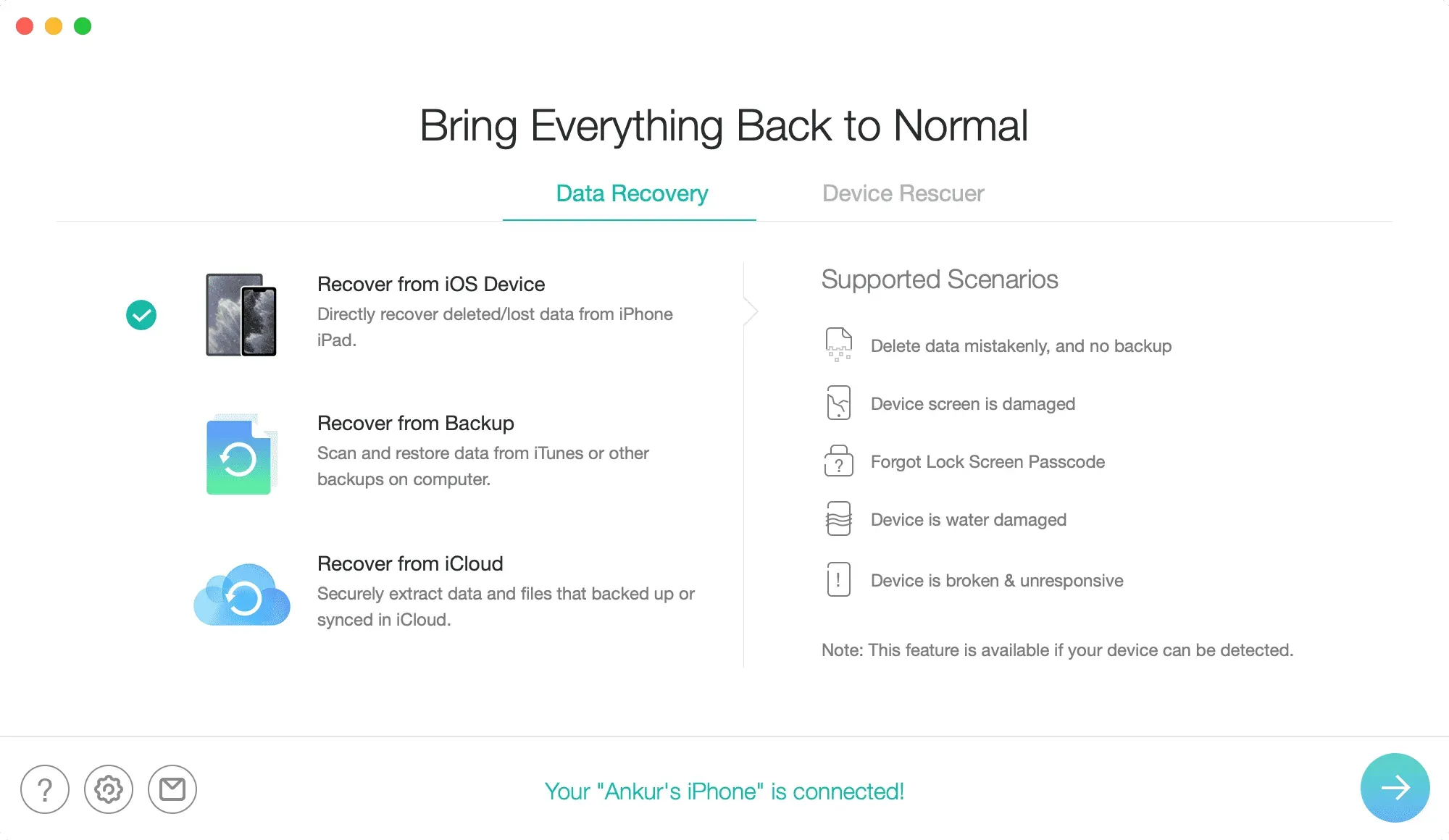
Loodan, et teie iOS 16 värskendusprobleemid on praeguseks edukalt lahendatud. Kuid see pole veel kõik. PhoneRescue saab teha rohkem ja siin on mõned esiletõstmised, millest peaksite teadma:
- See võib aidata eemaldada iPhone’i ekraaniluku pääsukoodi. Nii et kui olete seadme pääsukoodi unustanud või lukustanud selle pärast korduvat vale pääsukoodi sisestamist, peaks PhoneRescue aitama.
- Samamoodi saate seda kasutada oma ekraaniaja parooli taastamiseks.
- Kui lahkute jaotisest Device Rescuer, on teil võimalus oma andmed taastada. PhoneRescue aitab teil taastada andmeid teie iPhone’ist või iPadist, varufailist ja isegi iCloudist.
Kui valite PhoneRescue ekraani paremas servas mõne suvandi, näete vasakpoolses veerus toetatud stsenaariume. Vaadake neid, et näha, kuidas see tööriist teid aidata saab.
Hankige PhoneRescue
PhoneRescue on teatud piirangutega tasuta saadaval. Näiteks ei saa te rakenduse tasuta versioonis iOS-i süsteemi taastada. Kõikide avamiseks ja sellest maksimumi saamiseks võite valida järgmiste propakettide hulgast :
- 3-kuuline plaan: 45,99 dollarit
- 1 aasta plaan: 49,99 dollarit.
- Eluaegne plaan: 69,99 dollarit
Ülaltoodud plaane saate kasutada ühes Macis. Kuid iOS-i seadmete arv, millega saate funktsiooni PhoneRescue kasutada, pole piiratud.



Lisa kommentaar